[主機板]Q-DASHBOARD 介紹
BIOS Q-Dashboard 可用於簡化主機板配置,其可清楚顯示硬體連接情況與相應的 BIOS 設定,以直覺式視覺化表現,消除了系統設定的複雜性,讓設定BIOS系統功能時更加方便輕鬆。
目錄:
1.如何確認支援Q-DASHBOARD?
2.主機板BIOS設定:
3.Q&A :
1.如何確認支援Q-DASHBOARD?
*需確認主機板是否支援 Q-DASHBOARD,請至官網[技術規格]中[軟體功能]查看。
舉例主機板型號:ROG CROSSHAIR X870E HERO
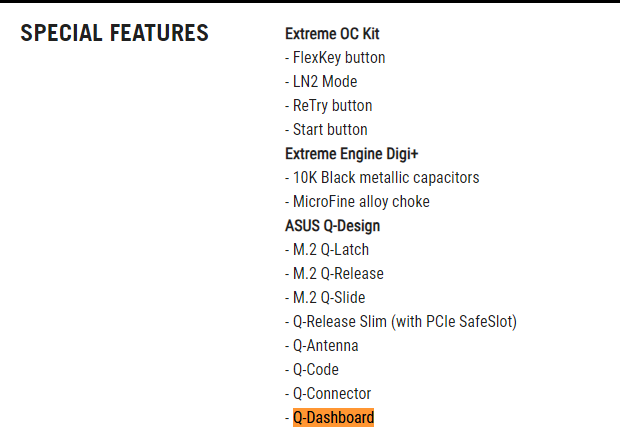
2.主機板BIOS設定:
1. 主機板BIOS設定:
1-1. 進入BIOS後選擇Advanced mode -> [TOOL] 選擇Start Q-Dashboard.
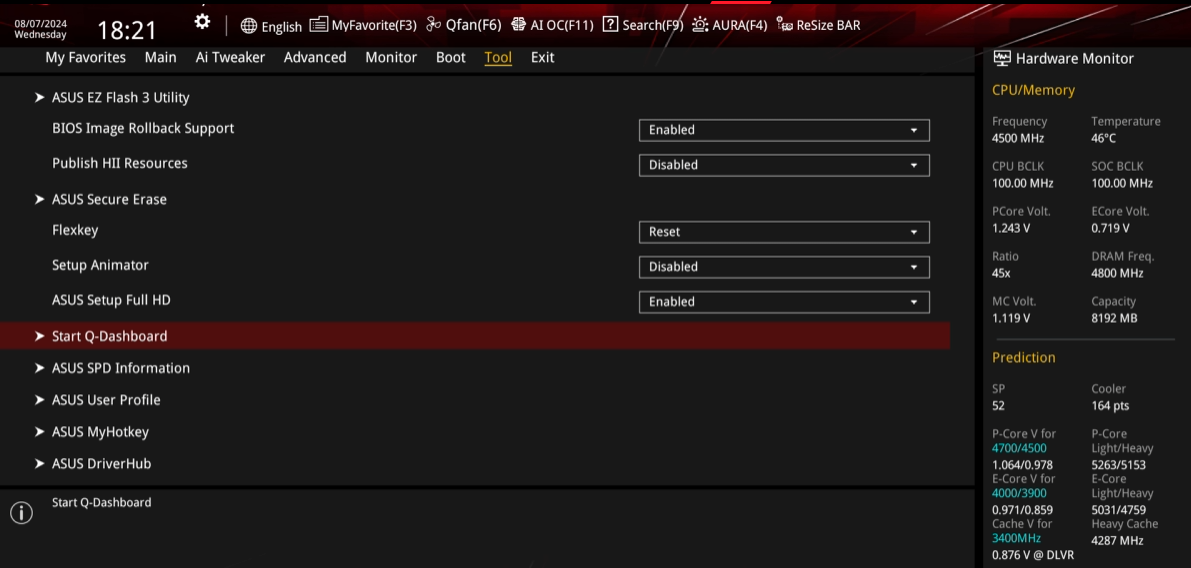
1-2. Q-Dashboard 資訊表 :
1.Device裝置(U10G_2)"綠燈"有安裝此裝置
2.Device裝置(U10G_2)為裝置的型號與規格
3.Device裝置的種類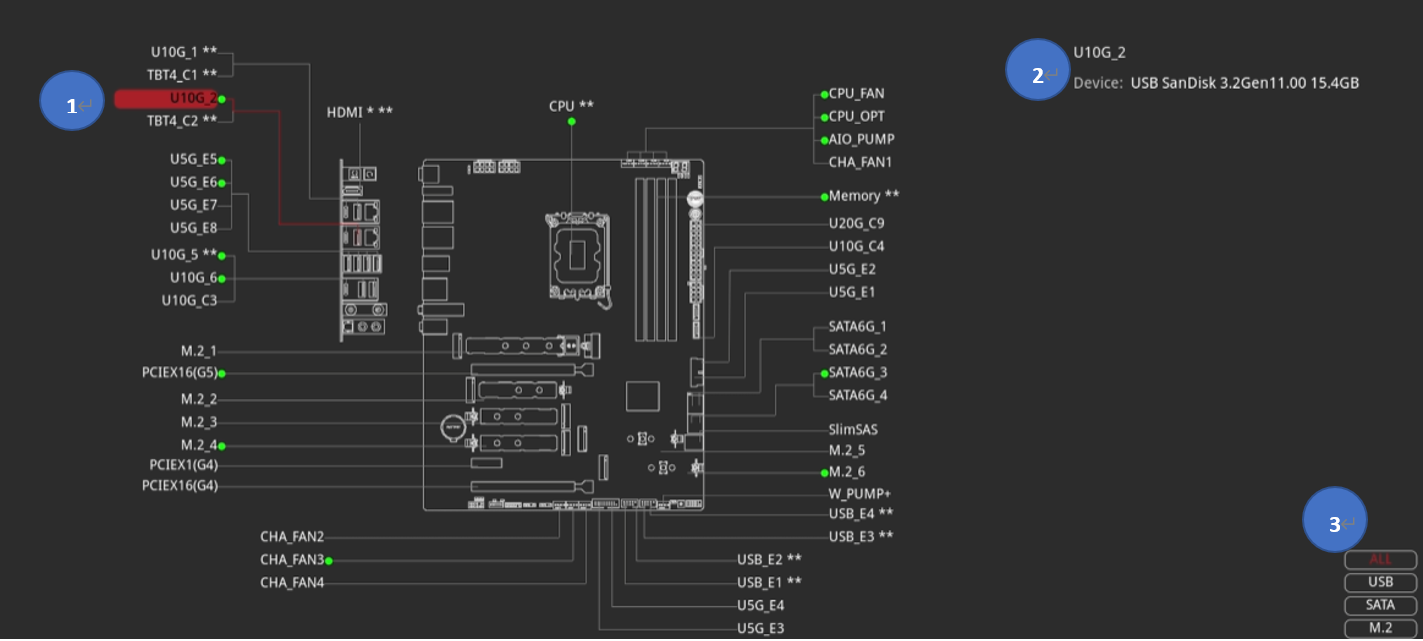
1-3.舉例CPU_FAN, 可以點選此Device裝置.
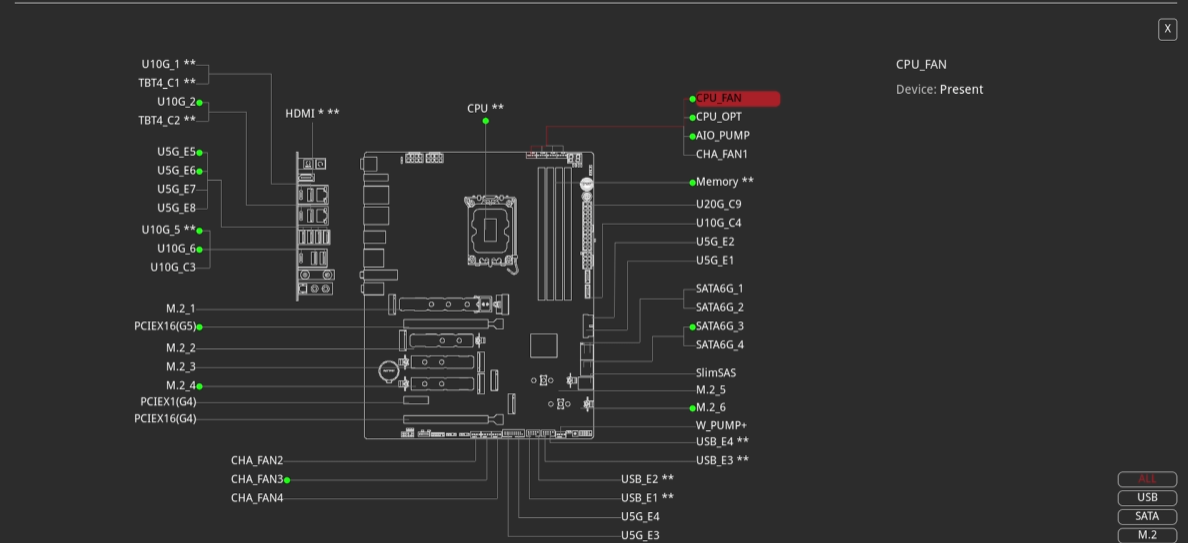
2.此方式可相應的 CPU_FAN 的BIOS 設定,設定系統時將更加方便輕鬆.
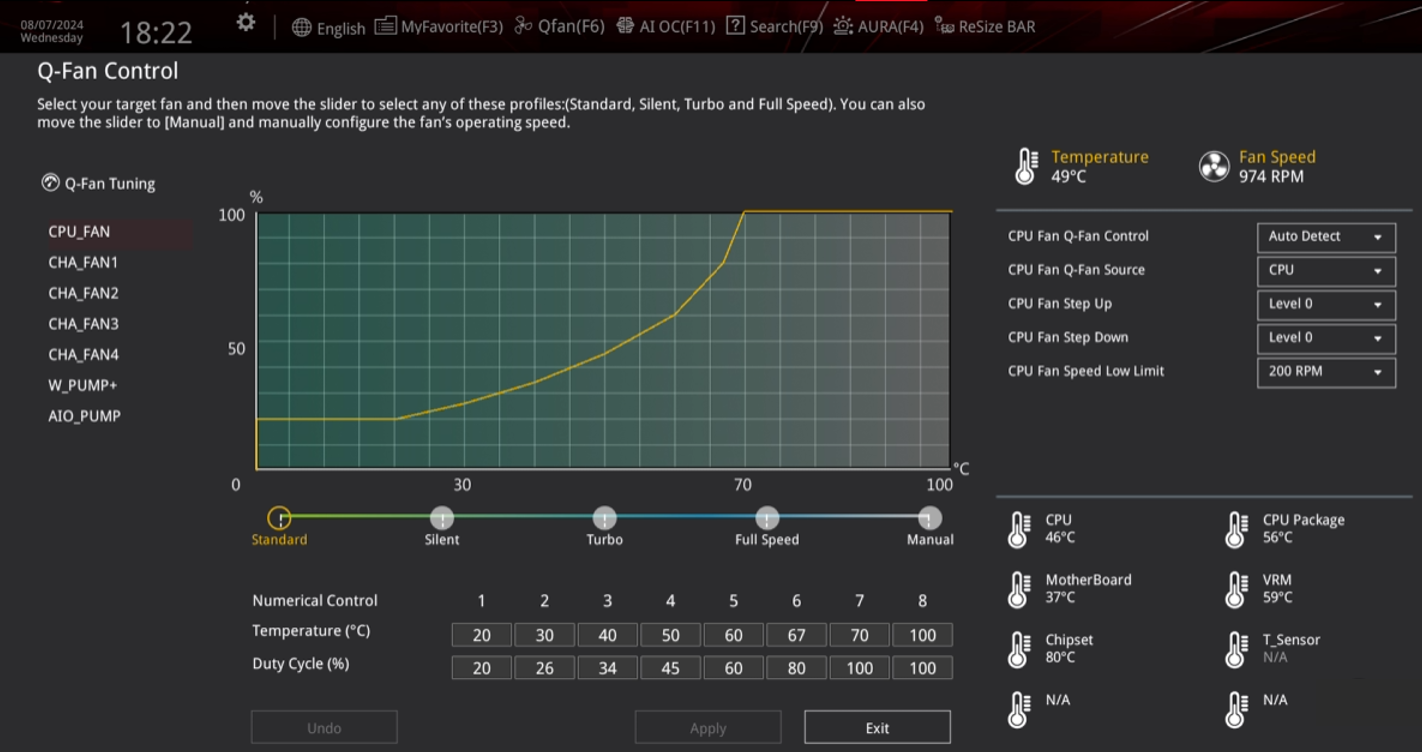
3.可以再透過BIOS 底部功能表Q-Dashboard(Insert) 回到Q-Dashboard資訊表中.
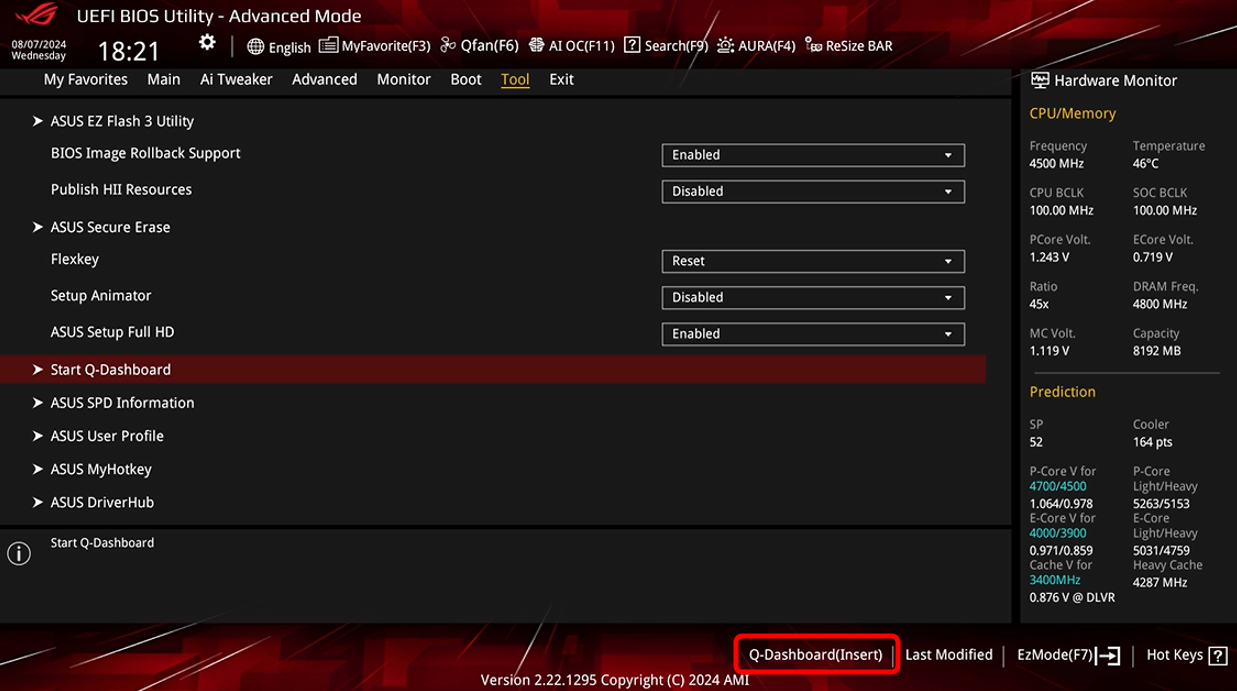
3.Q&A :
[主機板]BIOS常用選項的說明
https://www.asus.com/tw/support/faq/1043748/
[主機板] 如何查詢主機板支援的CPU/記憶體清單(QVL)
https://www.asus.com/tw/support/faq/1043883/
[主機板] 開機後無法識別硬碟或SSD(M.2)的故障排除方式
https://www.asus.com/tw/support/faq/1044083/
[主機板]如何設定主機板開機(boot)裝置的優先順序
https://www.asus.com/tw/support/faq/1053205/
[主機板]不上電/不開機/無顯示-故障排除
https://www.asus.com/tw/support/faq/1042632/
[主機板]華碩 Q-LED故障排除不上電/不開機/無顯示
https://www.asus.com/tw/support/faq/1042678/
[主機板]Q-LED Core故障排除不開機/無顯示
https://www.asus.com/tw/support/faq/1047023/
